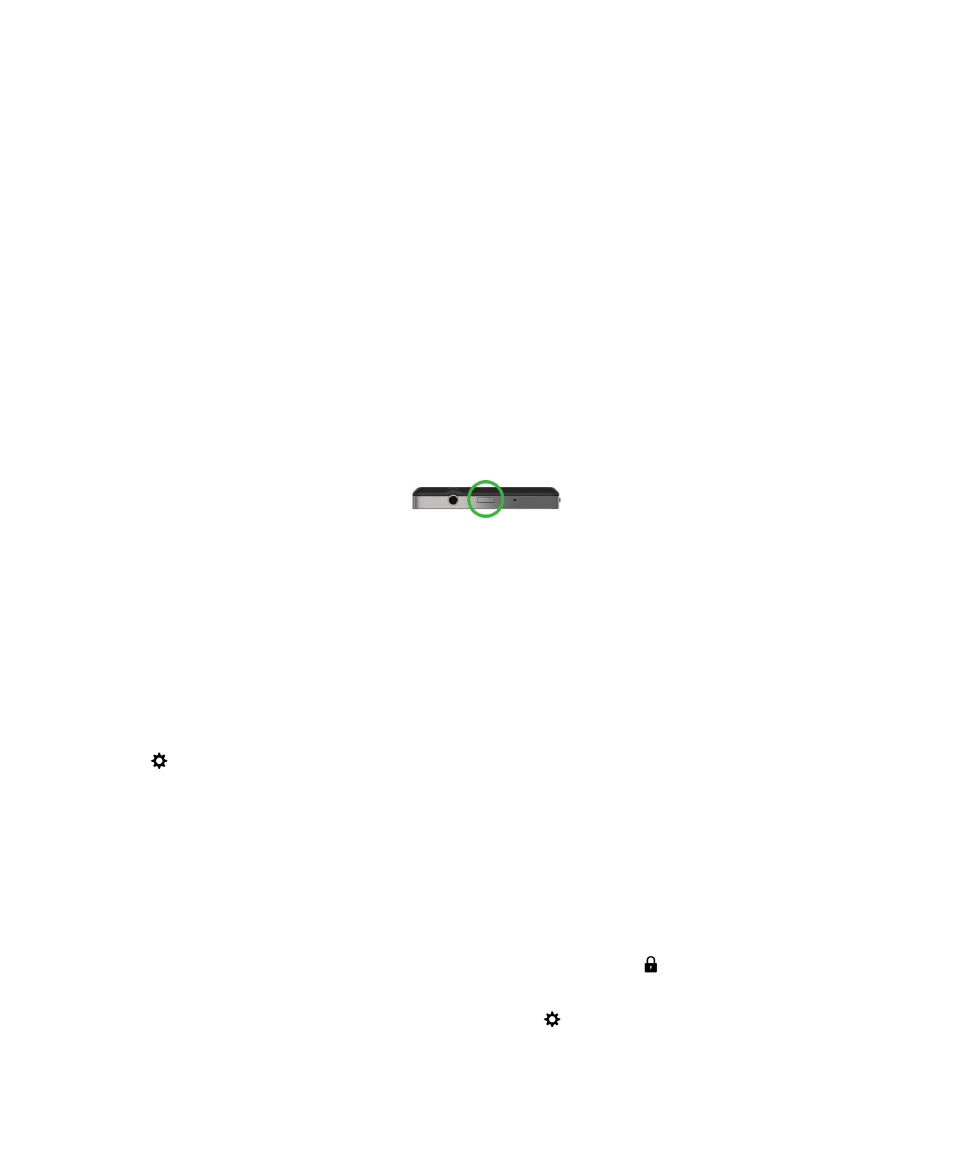
Sperren oder Entsperren des Geräts
Hinweis: Durch einfaches Tippen auf die Ein-/Aus-/Sperren-Taste wird Ihr Gerät in den
Energiesparmodus versetzt. Dadurch sparen Sie Akkustrom.
Sperren Ihres Bildschirms
Durch Sperren des Bildschirms können Sie verhindern, dass Ihr BlackBerry-Gerät versehentlich
Nachrichten versendet oder Anrufe tätigt. Durch Sperren des Bildschirms werden Benachrichtigungen
für eingehende Anrufe oder Nachrichten nicht deaktiviert.
Drücken Sie die
Ein-/Aus-/Sperren-Taste oben an Ihrem Gerät.
Um den Bildschirm zu entsperren, streichen Sie auf dem Bildschirm von unten nach oben.
Sperren des Geräts mit einem Kennwort
Möchten Sie auf einfache Weise Ihre BlackBerry-Gerätedaten schützen und die unberechtigte
Verwendung Ihres Geräts verhindern? Sie können ein Gerätekennwort einrichten, sodass Sie Ihr Gerät
sperren können, wenn es für andere sichtbar ist oder nicht verwendet wird.
1. Wenn Sie kein Kennwort haben, streichen Sie auf dem Startbildschirm von oben nach unten. Tippen
Sie auf
Einstellungen > Sicherheit und Datenschutz > Gerätekennwort. Führen Sie eine der
folgenden Aktionen aus:
• Um ein aus Buchstaben und Zahlen bestehendes Gerätekennwort einzurichten, aktivieren Sie die
Einstellung
Gerätekennwort. Geben Sie ein Kennwort ein.
• Um ein aus Buchstaben und Zahlen bestehendes einfaches Gerätekennwort einzurichten,
aktivieren Sie die Einstellung
Einfaches Kennwort. Geben Sie ein Kennwort ein.
2. Führen Sie eine der folgenden Aktionen aus, um Ihr Gerät zu sperren:
• Halten Sie die Ein-/Aus-Sperren-Taste gedrückt. Tippen Sie auf .
• Um Ihr Gerät nach einer gewissen Zeit automatisch zu sperren, streichen Sie auf dem
Startbildschirm von oben nach unten. Tippen Sie auf
Einstellungen > Sicherheit und
Datenschutz > Gerätekennwort. Wählen Sie in der Dropdown-Liste Gerät sperren nach ein
Intervall.
Sicherheit und Sicherung
Benutzerhandbuch
297
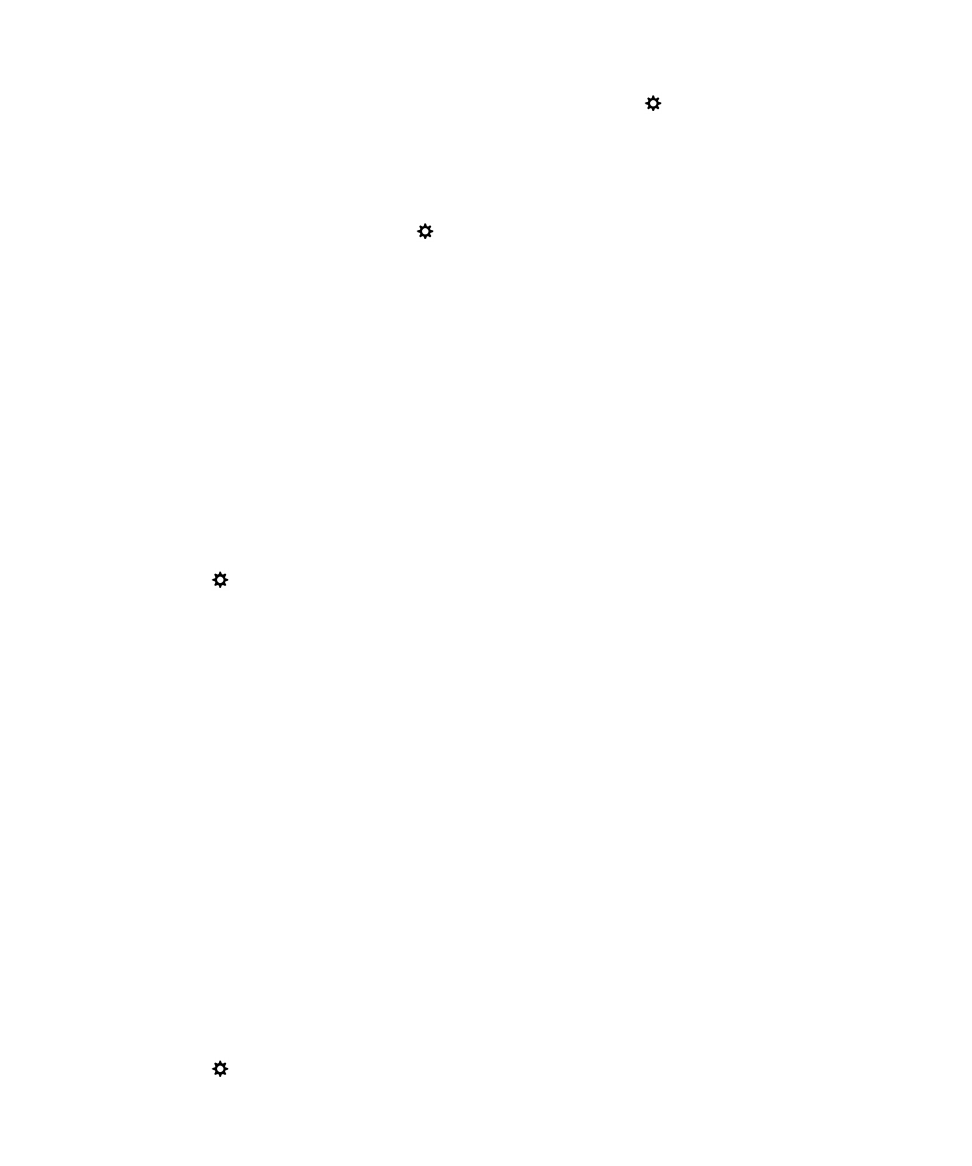
• Um Ihr Gerät automatisch zu sperren, wenn es sich in einer BlackBerry-Tasche befindet, streichen
Sie auf dem Startbildschirm von oben nach unten. Tippen Sie auf
Einstellungen > Sicherheit
und Datenschutz > Gerätekennwort. Aktivieren Sie die Einstellung Gerät sperren wenn im
Holster.
• Damit eine aktive App den Sperrvorgang umgeht (z. B. damit Ihr Gerät nicht gesperrt wird,
während Sie einen Film über die Video-App wiedergeben), streichen Sie auf dem Startbildschirm
von oben nach unten. Tippen Sie auf
Einstellungen > Sicherheit und Datenschutz >
Gerätekennwort. Aktivieren Sie die Einstellung Verlängerung der Zeit bis zur
Kennwortsperrung durch Anwendungen zulassen.
Drücken Sie die
Ein-/Aus-/Sperren-Taste, um das Gerät zu entsperren. Streichen Sie mit dem Finger
vom unteren Bildschirmrand nach oben. Geben Sie bei entsprechender Aufforderung Ihr Gerätekennwort
ein.
Sperren Ihres Geräts mit Ihrem Kennwort für den geschäftlichen Bereich
Wenn Ihr BlackBerry-Gerät die BlackBerry Balance-Technologie zur Trennung Ihrer geschäftlichen von
Ihren persönlichen Aktivitäten verwendet, können Sie je nach den von Ihrem Administrator eingerichteten
Regeln möglicherweise dasselbe Kennwort als Kennwort für den geschäftlichen Bereich und als
Gerätekennwort verwenden.
1. Streichen Sie auf der Startseite mit dem Finger vom oberen Bildschirmbereich aus nach unten.
2. Tippen Sie auf Einstellungen > Sicherheit und Datenschutz > Gerätekennwort > BlackBerry
Balance.
3. Wenn Sie dazu aufgefordert werden, geben Sie Ihr Kennwort für den geschäftlichen Bereich ein.
4. Aktivieren Sie die Einstellung Als mein Gerätekennwort verwenden.
5. Geben Sie Ihr Gerätekennwort ein. Tippen Sie auf OK.
6. Geben Sie das Kennwort Ihres geschäftlichen Bereichs ein. Tippen Sie auf OK.
Erstellen eines Picture Password
Anstatt zum Entsperren Ihres Geräts ein Kennwort einzugeben, können Sie durch eine geheime Bild-
und Zahlengeste Ihr Gerät mit einer Hand entsperren. Wählen Sie ein Bild und eine Zahl und richten Sie
die Kombination ein. Die Anzahl der Kombinationen ist nahezu unendlich.
Um ein Picture Password zu aktivieren, müssen Sie zunächst ein Gerätekennwort einrichten. Ein
Gerätekennwort ist ebenfalls erforderlich, wenn Sie Ihr Picture Password vergessen haben oder wenn
Sie ein Kennwort eingeben müssen, um über einen Computer auf Ihr BlackBerry-Gerät zuzugreifen.
Wenn Ihr Gerät die BlackBerry Balance-Technologie verwendet, vergewissern Sie sich, dass Sie in den
Einstellungen für
Balance die Einstellung Als mein Gerätekennwort verwenden deaktivieren.
1. Streichen Sie auf der Startseite mit dem Finger vom oberen Bildschirmbereich aus nach unten.
2. Tippen Sie auf Einstellungen > Sicherheit und Datenschutz > Gerätekennwort.
Sicherheit und Sicherung
Benutzerhandbuch
298
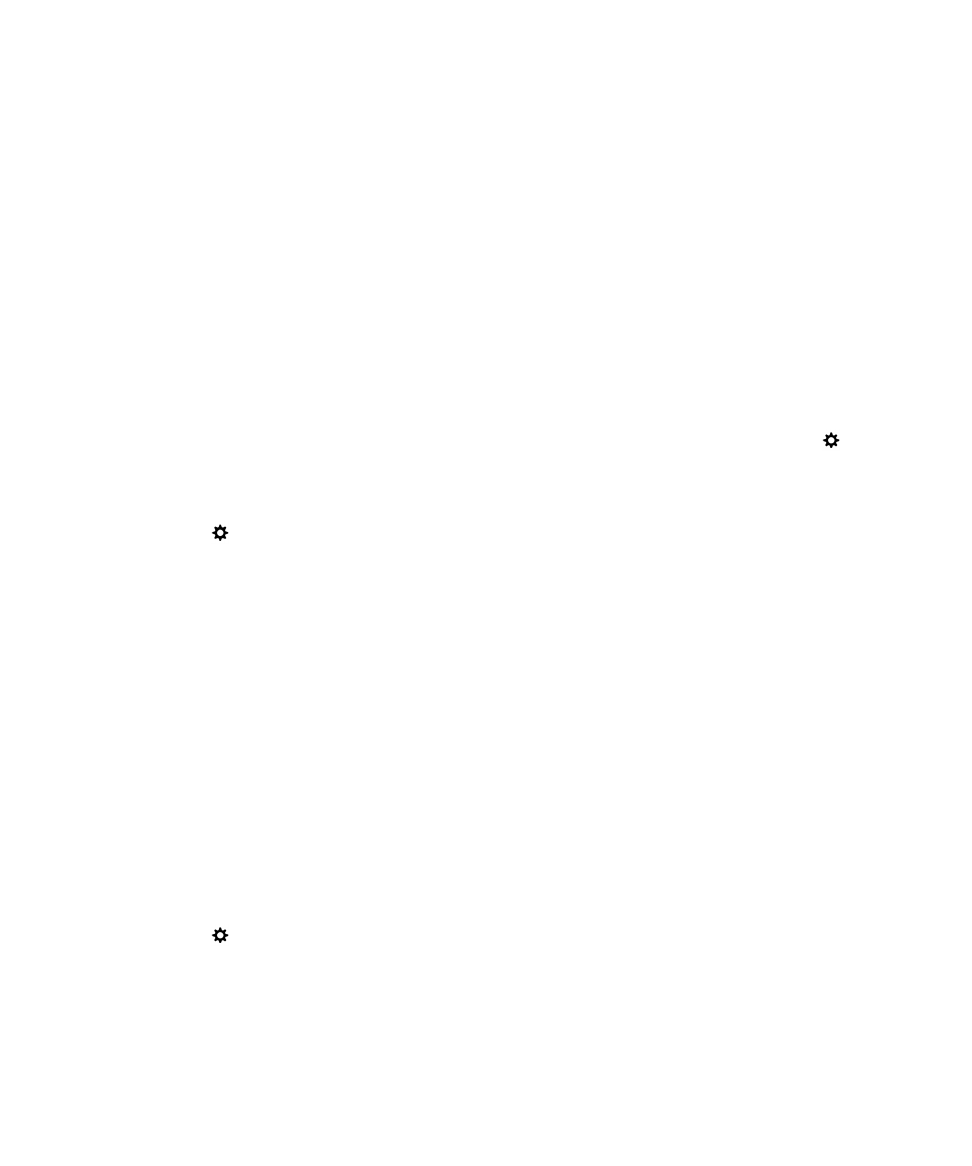
3. Aktivieren Sie die Einstellung Bildkennwort.
4. Geben Sie Ihr Gerätekennwort ein.
5. Folgen Sie den Anweisungen auf dem Bildschirm.
Hinweis: Wenn Sie Ihr Picture Password erstellen oder Ihr Gerät entsperren, können Sie mit dem Finger
an eine beliebige Stelle auf dem Bildschirm streichen, um zu sehen, wohin die Zahl verschoben wird.
Entsperren des Geräts mit einem Netzwerk-Entsperrcode
Wenden Sie sich an Ihren Dienstanbieter, um die Entsperrcodes für Ihr BlackBerry-Gerät zu erhalten.
Ihr Gerät kann einer Netzwerksperre unterliegen, wodurch Ihr Gerät nur über Ihren aktuellen
Dienstanbieter eine Verbindung zum Mobilfunknetzwerk herstellen kann. Wenn Sie in andere Länder
verreisen und eine SIM-Karte von einem anderen Dienstanbieter verwenden möchten, müssen Sie
möglicherweise einen Entsperrcode eingeben.
Hinweis: Um den aktuell mit Ihrem Gerät verknüpften Dienstanbieter zu sehen, streichen Sie auf dem
Startbildschirm mit dem Finger vom oberen Bildschirmbereich aus nach unten. Tippen Sie auf
Einstellungen > Info. Tippen Sie in der Dropdown-Liste Kategorie auf SIM-Karte.
1. Streichen Sie auf der Startseite mit dem Finger vom oberen Bildschirmbereich aus nach unten.
2. Tippen Sie auf Einstellungen > Sicherheit und Datenschutz > SIM-Karte.
3. Tippen Sie im Abschnitt Telefonnetzwerksperre auf ein gesperrtes Element.
4. Geben Sie bei entsprechender Aufforderung den Entsperrcode ein.
VORSICHT: Aus Sicherheitsgründen kann jeder Entsperrcode nur bis zu 10 Mal falsch eingegeben
werden. Wenn Sie die Anzahl zulässiger Versuche, einen Entsperrcode einzugeben, überschreiten, lässt
Ihre SIM-Karte nur noch Notrufe zu. Weitere Informationen erhalten Sie von Ihrem Dienstanbieter.